corrija o iPhone / iPad / iPod do modo DFU, modo de recuperação, logotipo da Apple, modo de fone de ouvido etc. para o estado normal sem perda de dados.
- Esvaziar Lixo
- Excluir aplicativo de e-mail
- Limpar cache no Mac
- Obtenha mais armazenamento no Mac
- Faça o Chrome usar menos RAM
- Onde está o Utilitário de Disco no Mac
- Verifique o histórico no Mac
- Control + Alt + Excluir no Mac
- Verifique a memória no Mac
- Verifique o histórico no Mac
- Excluir um aplicativo no Mac
- Limpe o cache do Chrome no Mac
- Verifique o armazenamento no Mac
- Limpe o cache do navegador no Mac
- Excluir favorito no Mac
- Verifique a RAM no Mac
- Exclua o histórico de navegação no Mac
Não é possível verificar atualizações no iPhone [métodos comprovados e testados]
 atualizado por Lisa Ou / 16 de novembro de 2023 09:15
atualizado por Lisa Ou / 16 de novembro de 2023 09:15Bom dia! Minha mãe me informou que a nova versão do iOS foi lançada ontem. Não percebi por causa da minha agenda lotada. Rapidamente pego meu iPhone para ver se existe uma versão iOS recém-lançada. Infelizmente, não vejo atualizações disponíveis. Isso é normal ou meu iPhone está com defeito? Por favor me ajude com meu problema. Obrigado!
Se a atualização lançada do iOS estiver acessível em outros iPhones, ela também deverá aparecer no seu. Caso contrário, existem problemas no seu iPhone. Quando você descobrir que o iPhone iOS não consegue verificar atualizações, corrija-o imediatamente para obter os novos recursos que ele oferece! Veja como lendo o post inteiro.
![Não é possível verificar atualizações no iPhone [métodos comprovados e testados]](https://www.fonelab.com/images/ios-system-recovery/unable-to-check-for-update-iphone/unable-to-check-for-update-iphone.jpg)

Lista de guias
Parte 1. Por que não é possível verificar atualizações no iPhone
O problema não será acionado sem qualquer motivo. Você pode não notar essas causas no seu iPhone, mas há muitas causas para o mau funcionamento do iPhone. Alguns deles estão listados abaixo.
Por que o iPhone não atualiza:
- Má conexão com a Internet - Não estar conectado ou ter uma conexão ruim com a Internet em um iPhone é uma das principais causas do problema. O iPhone não consegue receber as versões recém-lançadas do iOS, pois precisa de uma conexão com a Internet para acessá-lo.
- Configurações de restrição do iPhone - Seu iPhone tem restrições de acordo com as Restrições dos Pais ou outras. Essas restrições podem impedir que o seu iPhone verifique as atualizações.
- Problemas de servidor – Também é possível que os servidores de atualização da Apple estejam com defeito. Vários motivos causaram isso. Uma delas é quando há uma grande demanda por atualizações do iOS, principalmente se ele for lançado recentemente.
Parte 2. Como resolver a impossibilidade de verificar atualizações no iPhone
Se você não sabe a verdadeira causa do problema do seu iPhone, não há com o que se preocupar. Consertá-los é fácil se você tiver este post! Na verdade, mostraremos várias técnicas para resolver o problema de impossibilidade de verificar atualizações do iPhone. A maioria deles não exige qualificação profissional. Ir em frente.
Método 1. Reinicie o iPhone
Reiniciando seu iPhone está reiniciando seu sistema. Isso indica que o processo também pode corrigir a incapacidade de verificar atualizações no seu iPhone. Como o iPhone possui botões diferentes para seus modelos, escolha abaixo o método mais conveniente para você. Ir em frente.
Modelos de iPhone sem botão Home
Empurrando e segurando o iPhone Volume e Lado botões iniciarão o processo. Não os solte até ver o botão Desligar. Deslize-o e desligue o iPhone por 30 segundos. Ligue o iPhone depois. Para fazer isso, pressione e segure o Lado botão até notar o logotipo da Apple.
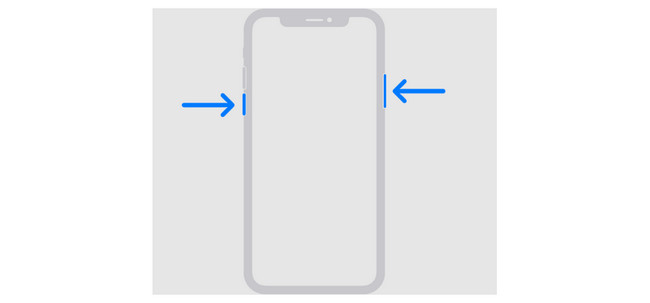
iPhone SE (2ª ou 3ª geração), modelos 8, 7 e 6
Pressione e segure o Lado botão. O controle deslizante Desligar aparecerá depois. Arraste-o para desligar o iPhone após 30 segundos. Ligue o iPhone novamente pressionando e segurando o Lado botão. Se for bem-sucedido, você notará o logotipo da Apple na tela.
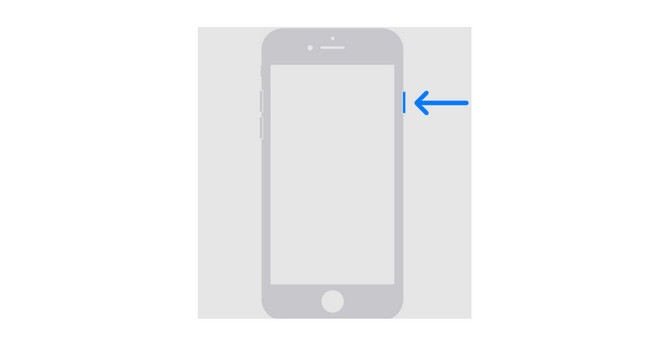
Modelos de iPhone com botão superior
Pressione e segure o Saída botão. Mais tarde, espere o controle deslizante Desligar aparecer na tela do iPhone. Depois disso, desligue o dispositivo arrastando o controle deslizante. O processo levará 30 segundos para ser concluído. Mais tarde, ligue o iPhone pressionando o Saída botão até ver o logotipo da Apple.
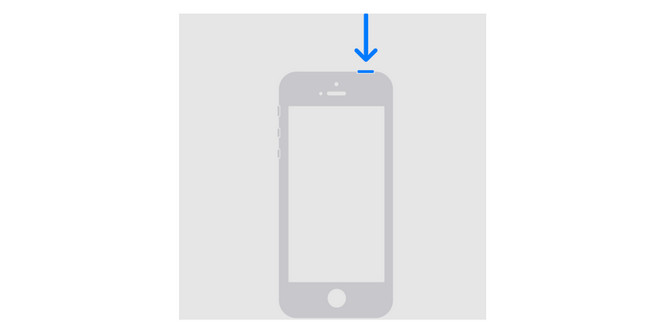
O FoneLab permite que você conserte o iPhone / iPad / iPod do modo DFU, modo de recuperação, logotipo da Apple, modo de fone de ouvido, etc. para o estado normal sem perda de dados.
- Corrigir problemas do sistema iOS com deficiência.
- Extraia dados de dispositivos iOS desativados sem perda de dados.
- É seguro e fácil de usar.
Método 2. Alterar ou redefinir rede no iPhone
Como as atualizações da versão iOS precisam de uma conexão com a internet, você precisa conectar seu iPhone a uma conexão forte. Se estiver conectado e a conexão com a internet ainda estiver lenta, esqueça a rede e reconecte. Siga as instruções detalhadas abaixo sobre como fazer isso.
Lançar o Configurações aplicativo no seu iPhone. Depois disso, navegue até o Ícone de Wi-Fi que você verá na tela. Mais tarde, selecione o rede Wi-Fi ao qual seu iPhone está conectado. Toque em Esquecer esta rede botão depois. Toque na rede Wi-Fi novamente e digite o Senha para reconectar.
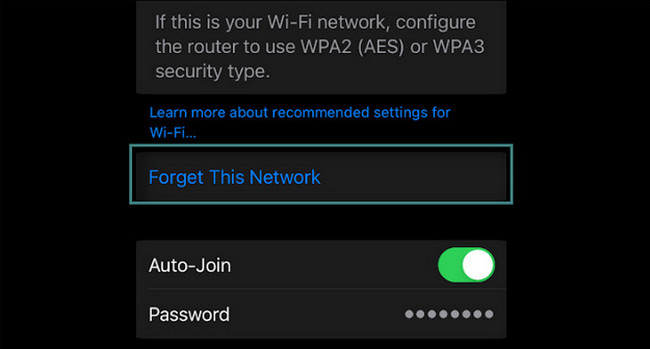
Se ainda houver problema com a conexão à Internet do seu iPhone, é hora de redefinir suas configurações de rede. Siga as instruções detalhadas abaixo sobre como executá-lo.
Passo 1Abra o Configurações aplicativo no seu iPhone e deslize a tela para baixo. Depois disso, selecione o Geral botão. Toque nele para ver o recurso relevante que você usará para redefinir as configurações de rede do iPhone. Você será direcionado para a nova tela posteriormente. Mais tarde, selecione o Transferir ou redefinir o iPhone botão.
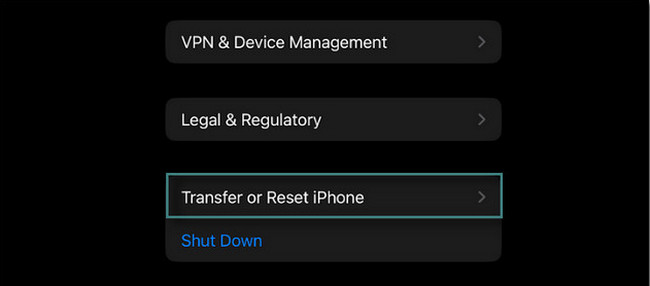
Passo 2As opções serão mostradas na tela do iPhone. Selecione os Limpar > Redefinir Ajustes de Rede botão.
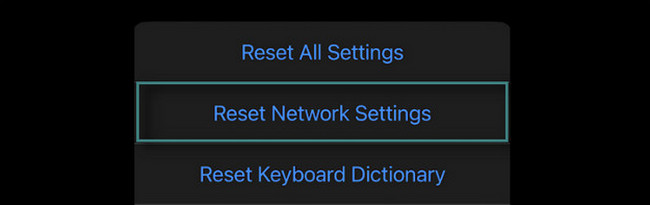
Método 3. Experimente a Recuperação do Sistema iOS do FoneLab
Os métodos de solução de problemas acima são fáceis de corrigir. O iPhone não consegue verificar atualizações. Mas você já tentou usar Recuperação do sistema FoneLab iOS? É uma ferramenta para corrigir mais de 50 problemas de funcionamento no seu iPhone. Listaremos alguns deles abaixo.
O FoneLab permite que você conserte o iPhone / iPad / iPod do modo DFU, modo de recuperação, logotipo da Apple, modo de fone de ouvido, etc. para o estado normal sem perda de dados.
- Corrigir problemas do sistema iOS com deficiência.
- Extraia dados de dispositivos iOS desativados sem perda de dados.
- É seguro e fácil de usar.
- iPhone não pode atualizar
- iPhone não pode ligar
- iPhone não carrega
- iPhone preso no logotipo da Apple
- loop de inicialização do iPhone
- iPhone preso no modo DFU
- Erro do iTunes ao sincronizar dispositivos iOS
As questões mencionadas acima não estão nem na metade das Recuperação do sistema FoneLab iOS apoia. Você conhecerá os outros assim que iniciar o processo. Então, siga em frente.
Passo 1Marque a Download grátis botão para ter a ferramenta em seu computador. Configure-o e inicie-o depois.
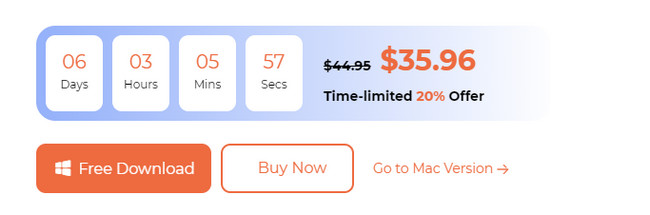
Passo 2Você verá os problemas de suporte do software. Mais tarde, clique no Início botão.
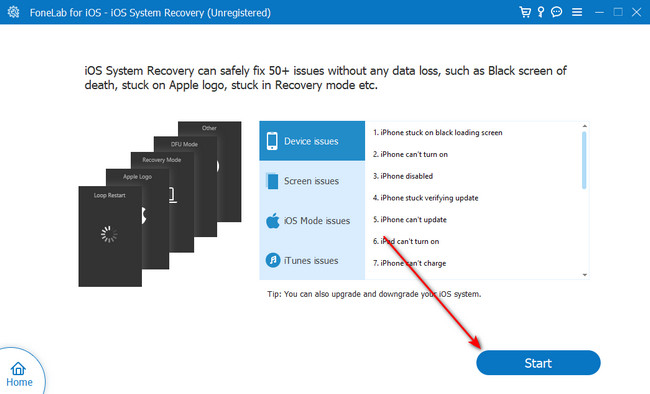
Passo 3Escolha o modo de reparo de sua preferência. Você pode escolher entre o Modo Padrão e o Modo Avançado. Leia suas funções na tela. Mais tarde, clique no Confirmar botão.

Passo 4Coloque seu iPhone em modo de recuperação. Siga as instruções na tela para isso. Mais tarde, clique no Otimize or reparação botão para começar a consertar seu iPhone.
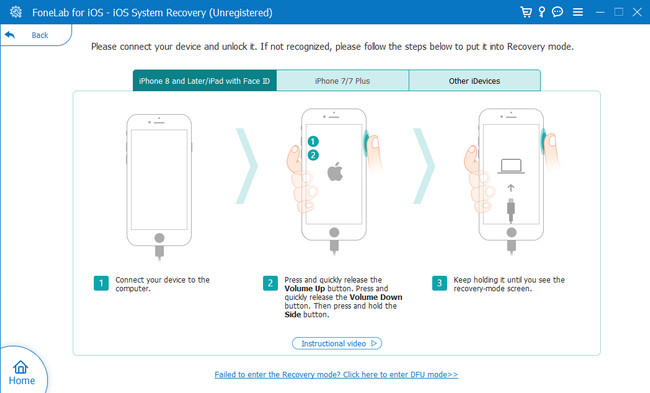
Parte 3. Perguntas frequentes sobre a impossibilidade de verificar atualizações no iPhone
1. Por que meu iPhone não está atualizando para iOS 17?
Uma das principais causas pelas quais o seu iPhone não está atualizando para o iOS 17 é a compatibilidade. Seu iPhone provavelmente não suporta a atualização do iOS 17. Visite o site https://support.apple.com/en-ph/guide/iphone/iphe3fa5df43/ios para verificar se o modelo do seu iPhone ainda suporta as atualizações. Se você descobrir que seu iPhone pode ter o iOS 17, há um defeito no iPhone. O uso de Recuperação do sistema FoneLab iOS é recomendado para corrigir o problema.
2. Quantos GB tem o iOS 17?
iOS 17 é a versão mais recente lançada pela Apple. Esta atualização contém um tamanho de arquivo grande, que atingiu 6 GB. Nesse caso, certifique-se de que seu iPhone tenha 20 GB de armazenamento interno gratuito. Caso contrário, você não conseguirá instalar a versão mais recente do iOS.
Concluindo, se o iPhone não conseguir verificar atualizações, ele enfrentará problemas de funcionamento. Nesse caso, esperamos que os métodos acima tenham ajudado você. Agora aproveite os novos recursos que a Apple lançou para o seu iPhone! você tem mais perguntas? Por favor, coloque-os na seção de comentários abaixo. Obrigado!
O FoneLab permite que você conserte o iPhone / iPad / iPod do modo DFU, modo de recuperação, logotipo da Apple, modo de fone de ouvido, etc. para o estado normal sem perda de dados.
- Corrigir problemas do sistema iOS com deficiência.
- Extraia dados de dispositivos iOS desativados sem perda de dados.
- É seguro e fácil de usar.

